显卡刷bios,小猪教您如何显卡刷bios
- 时间:2018年08月23日 19:12:21 来源:魔法猪系统重装大师官网 人气:17685
大家对显卡这一名称应该都非常的熟悉吧。那么大家有刷过显卡吗?通过刷显卡bios,可以调整显卡的性能以及方式的转速,带来更好的体验。那么显卡应该要怎样刷呢?要是不知道的话就快来看看小编分享给你关于这方面的知识吧。
因为现在显卡不仅品牌多样,而且他的型号也是非常之众多。不同品牌的显卡bios都是不一样,一般是不可以通用的,所以我们刷新显卡bios的时候首先需要确定显卡是什么型号的,然后在进行刷显卡bios。
1、把下载的NVFfash.exe和BIOS文件放在C盘新建的NVFfash文件夹,进入DOS界面后进入到C盘分区:
输入:C: 回车
进入BIOS文件夹,输入:cd BIOS 回车
然后要刷新显卡BIOS,输入:nvflash -4 -5 -6 50754789bcad0.rom 回车注意,50754789bcad0.rom为下载下来的BIOS文件名字。

怎样刷新bios载图1
2、刷新过程中会有一步让您确认是否刷新,在这一步可以看到显示芯片之类的相关数据,按:Y 继续刷新BIOS。
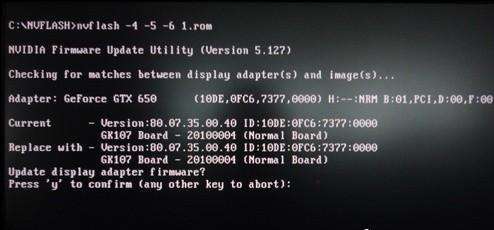
刷bios载图2
3、BIOS在刷新过程之中。
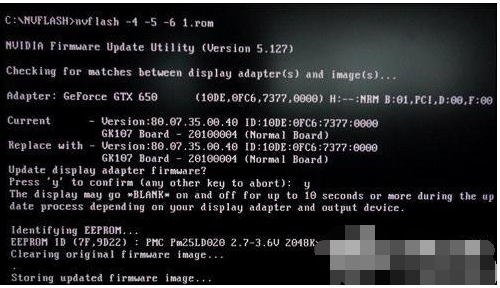
怎样刷新bios载图3
4,刷新成功。
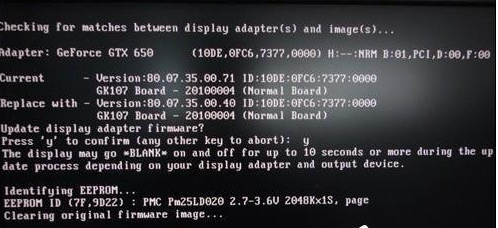
显卡载图4
5,刷新成功后需要重新启动。电脑会自动进入系统,此时说显著卡BIOS刷新成功。
怎样刷新bios,显卡,刷新方法,刷bios








